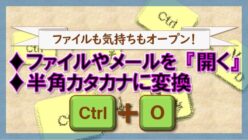 💻便利!カッコいい👍 ショートカットキー
💻便利!カッコいい👍 ショートカットキー 【Ctrl+O】ファイルやメールをOPEN!『開く』ショートカットキー!
今回の授業は、ショートカットキー【Ctrl+O】のご紹介です。ソフトウェアごとに、次の4つの機能があります。①「開く」ダイアログボックスを表示 ②Backstage ビューの「開く」を表示 ③半角カタカナに変換 ④選択したメールを別ウィンドウで開く
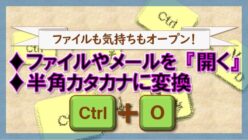 💻便利!カッコいい👍 ショートカットキー
💻便利!カッコいい👍 ショートカットキー  💻PCの"😔困った"を"😄安心・楽しい"へ!
💻PCの"😔困った"を"😄安心・楽しい"へ!  💻便利!カッコいい👍 ショートカットキー
💻便利!カッコいい👍 ショートカットキー  💻便利!カッコいい👍 ショートカットキー
💻便利!カッコいい👍 ショートカットキー  💻PCの"😔困った"を"😄安心・楽しい"へ!
💻PCの"😔困った"を"😄安心・楽しい"へ!  💻PCの"😔困った"を"😄安心・楽しい"へ!
💻PCの"😔困った"を"😄安心・楽しい"へ! 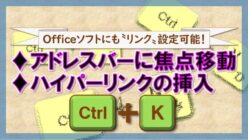 💻便利!カッコいい👍 ショートカットキー
💻便利!カッコいい👍 ショートカットキー  💻まとめ集📖
💻まとめ集📖  💻まとめ集📖
💻まとめ集📖  💻PCの"😔困った"を"😄安心・楽しい"へ!
💻PCの"😔困った"を"😄安心・楽しい"へ!